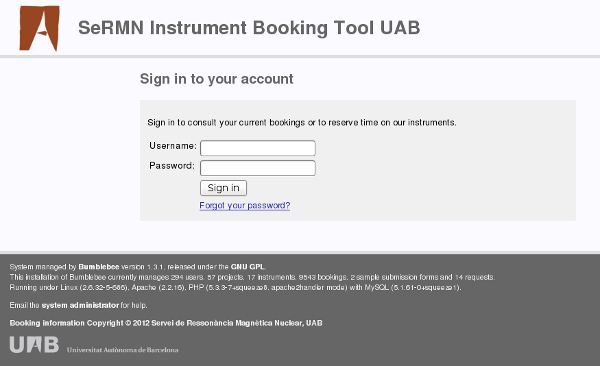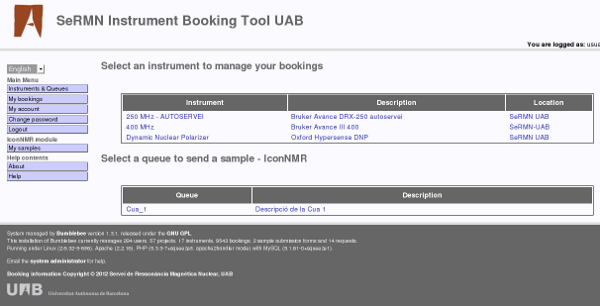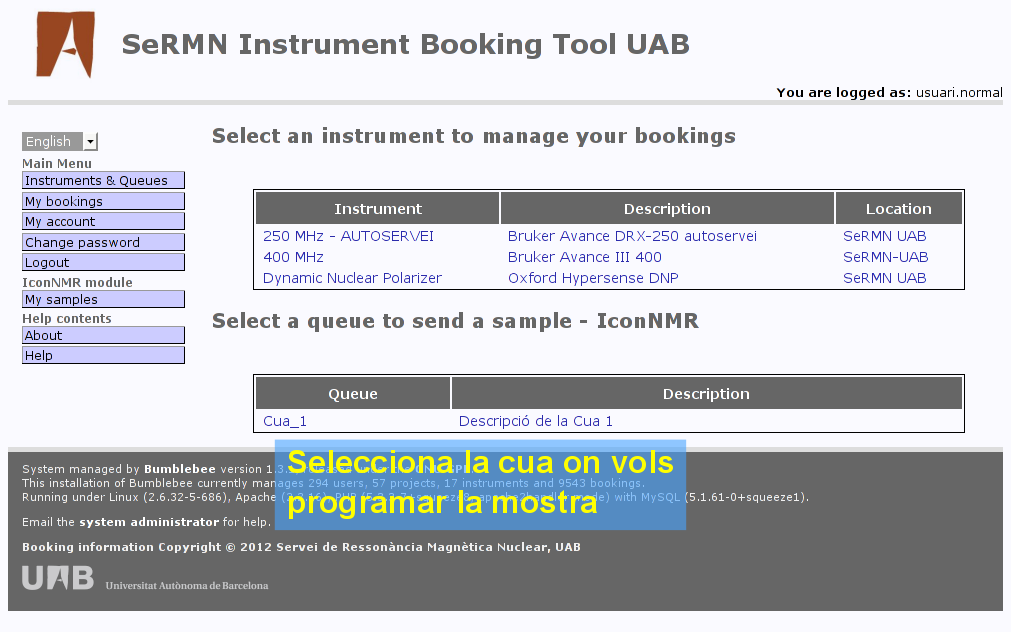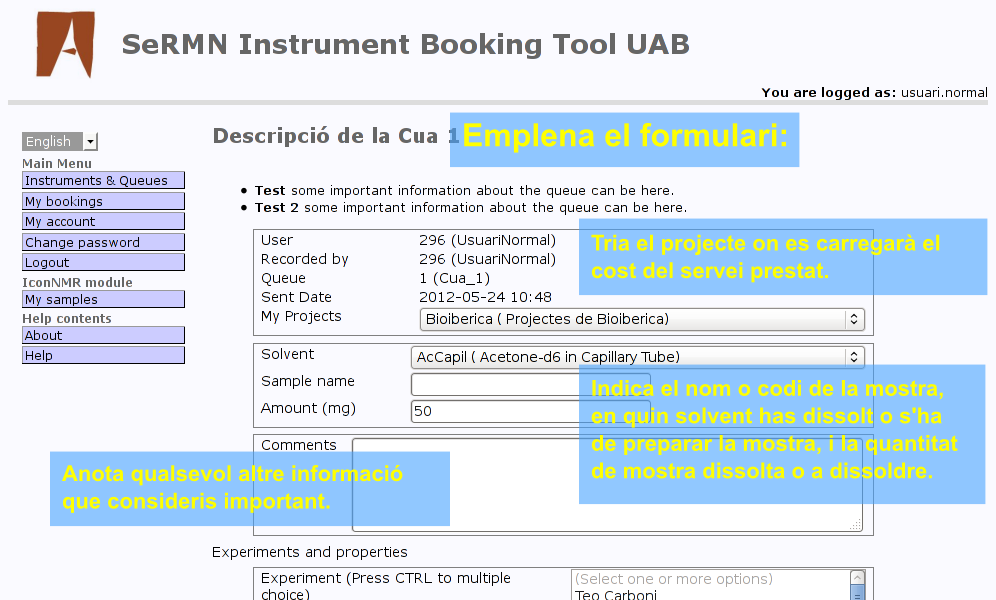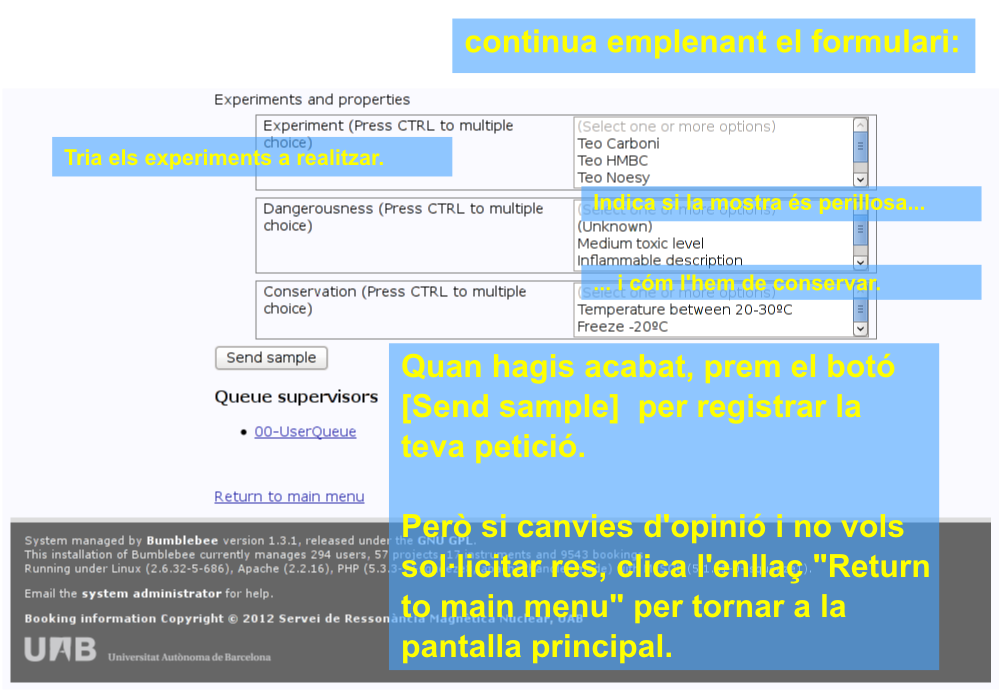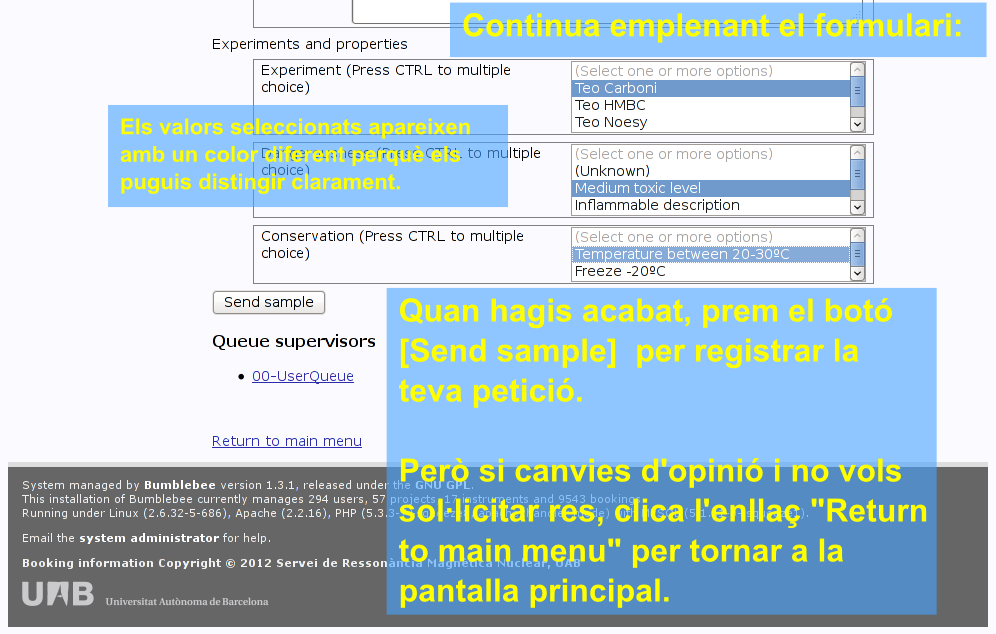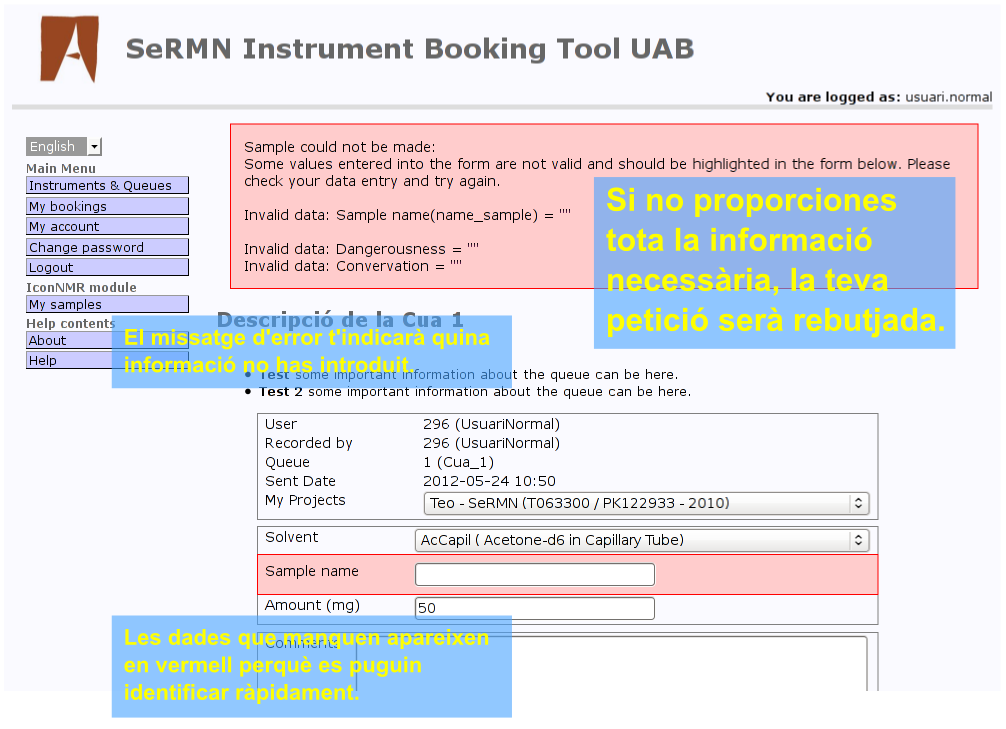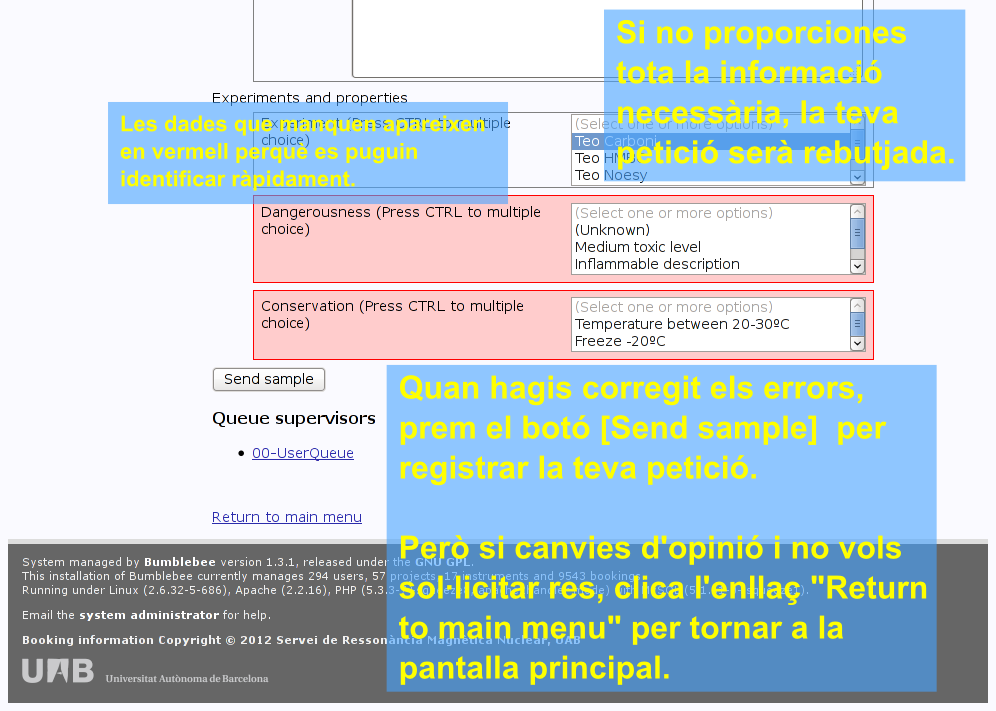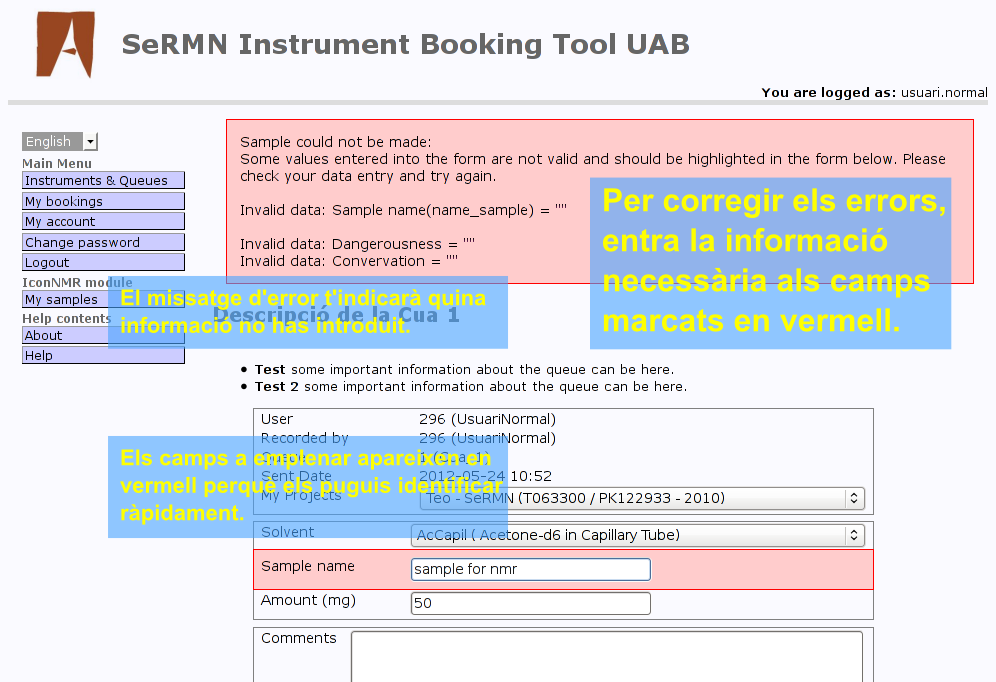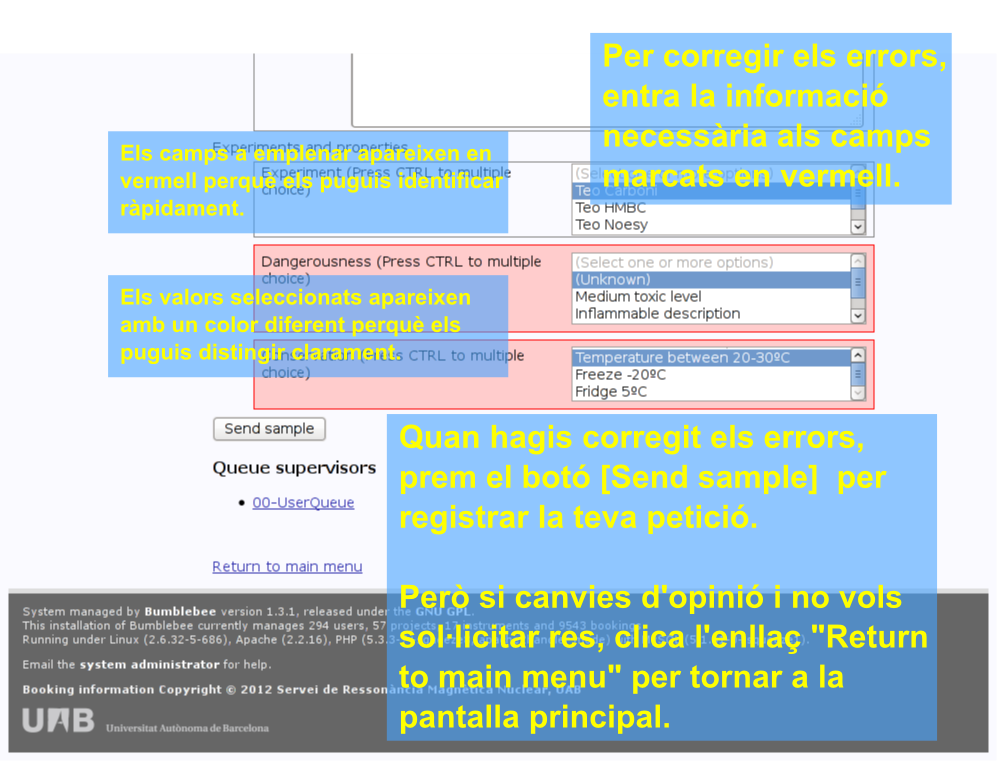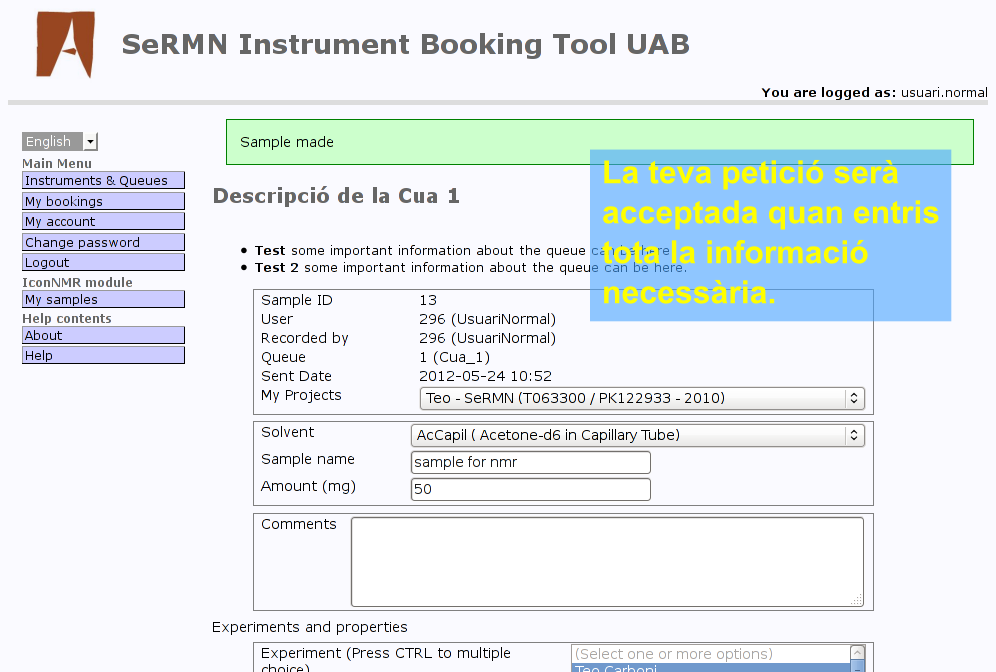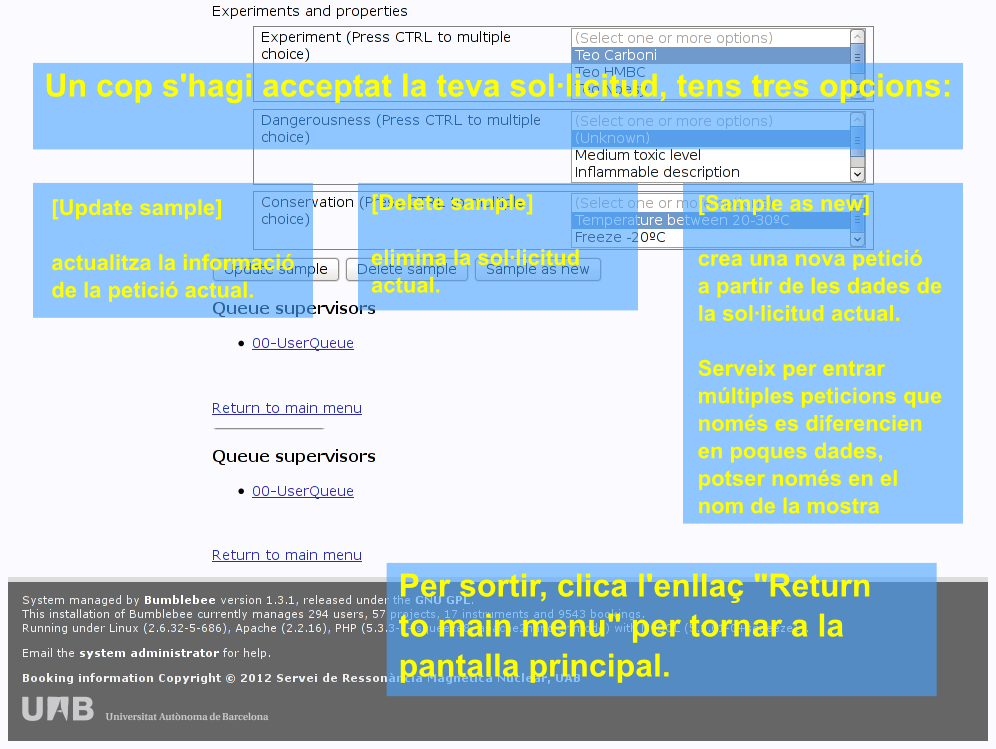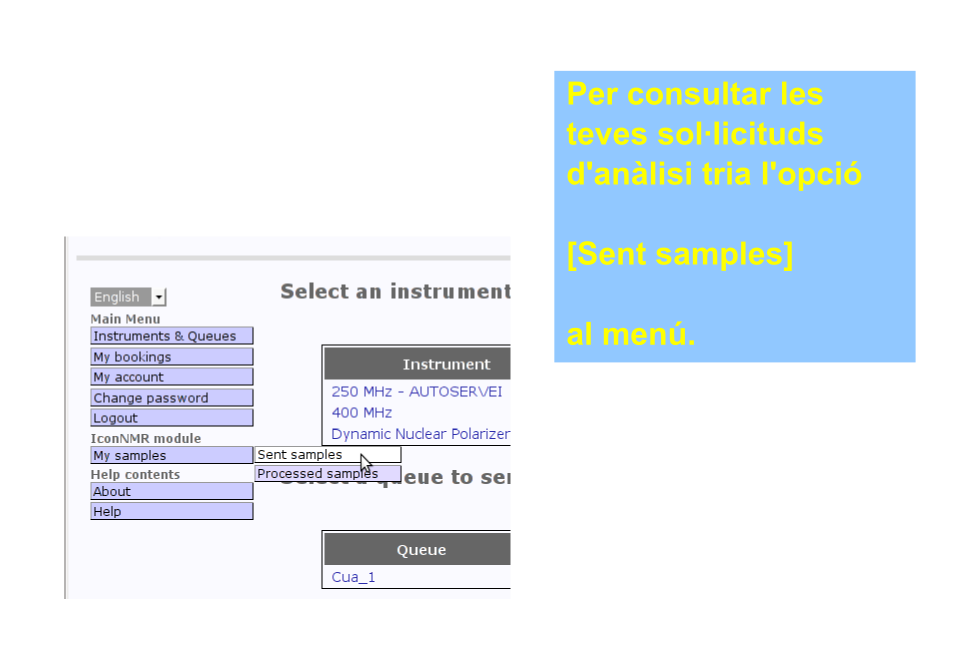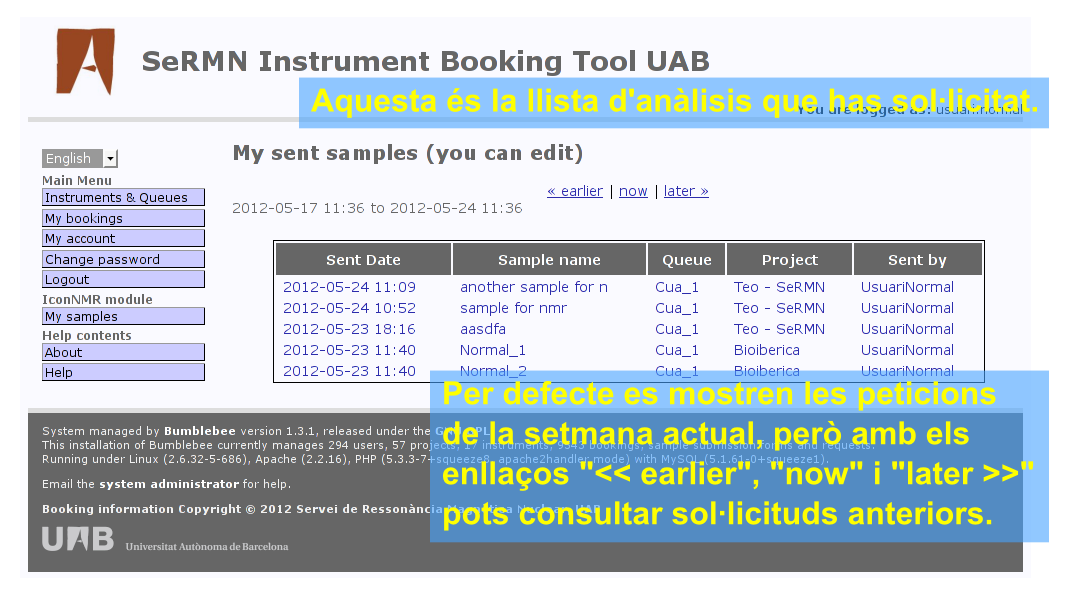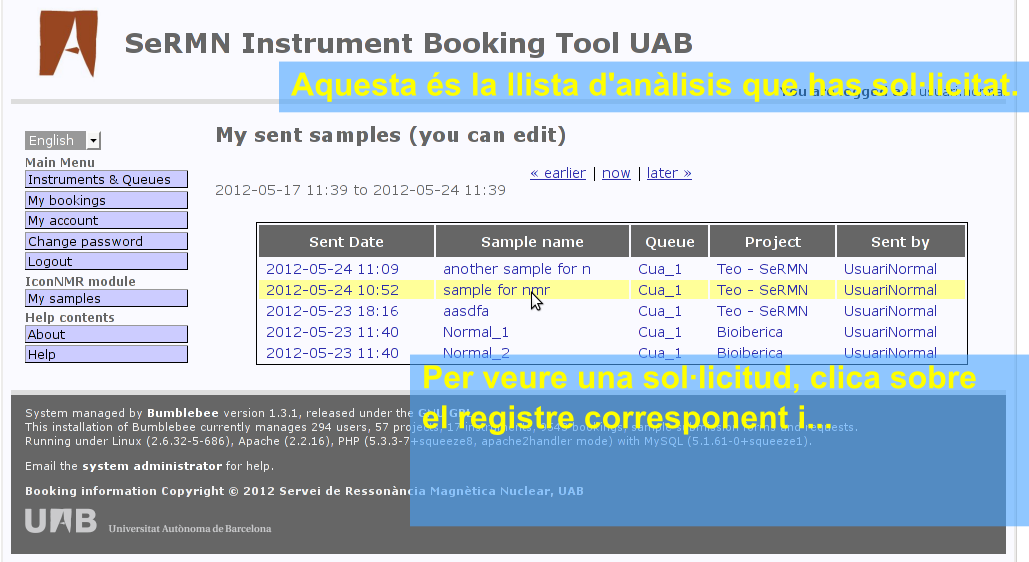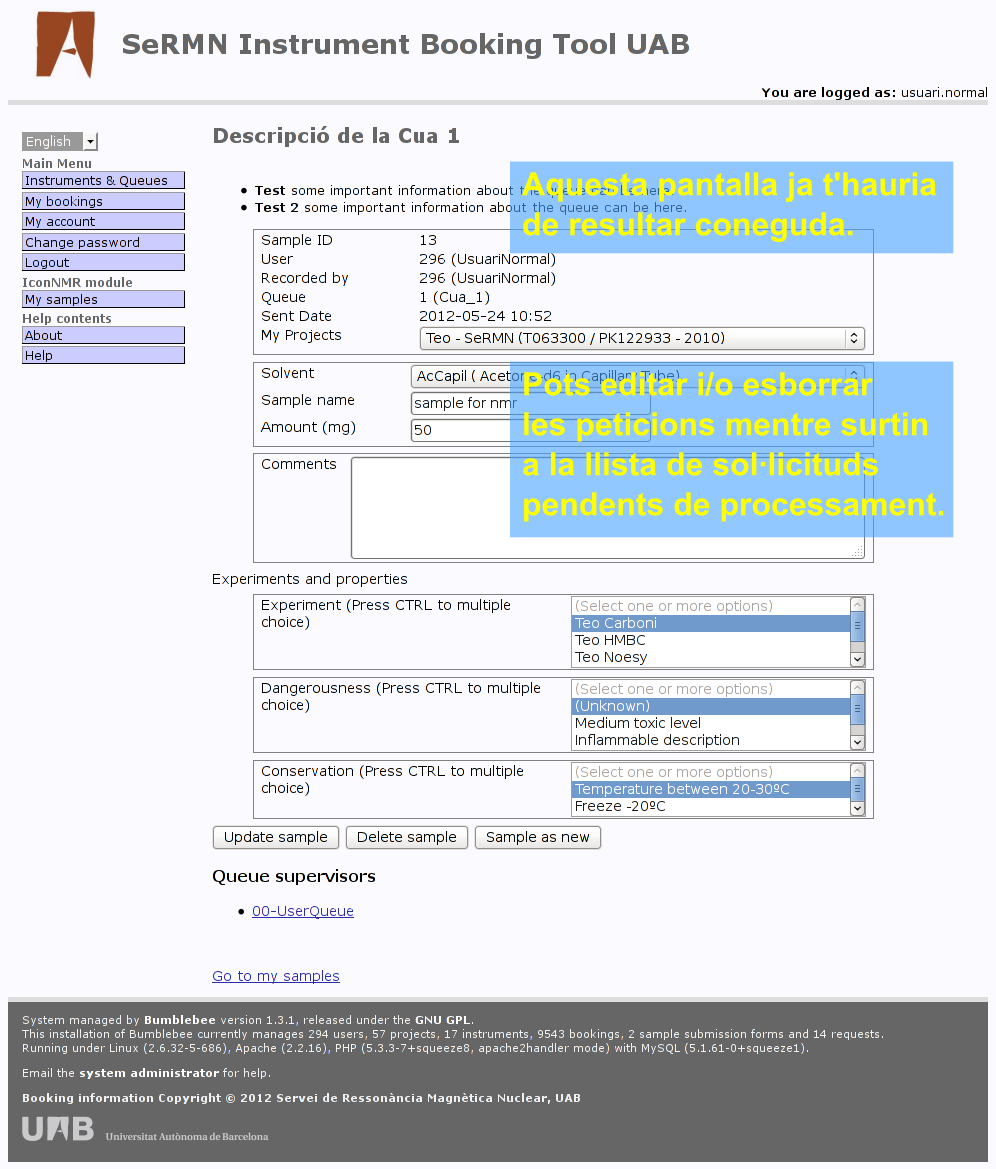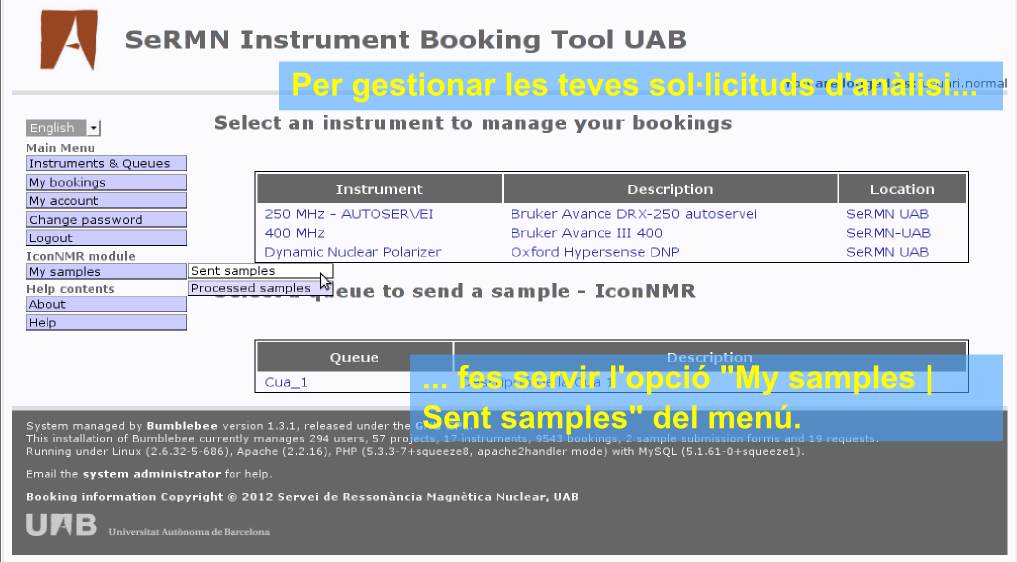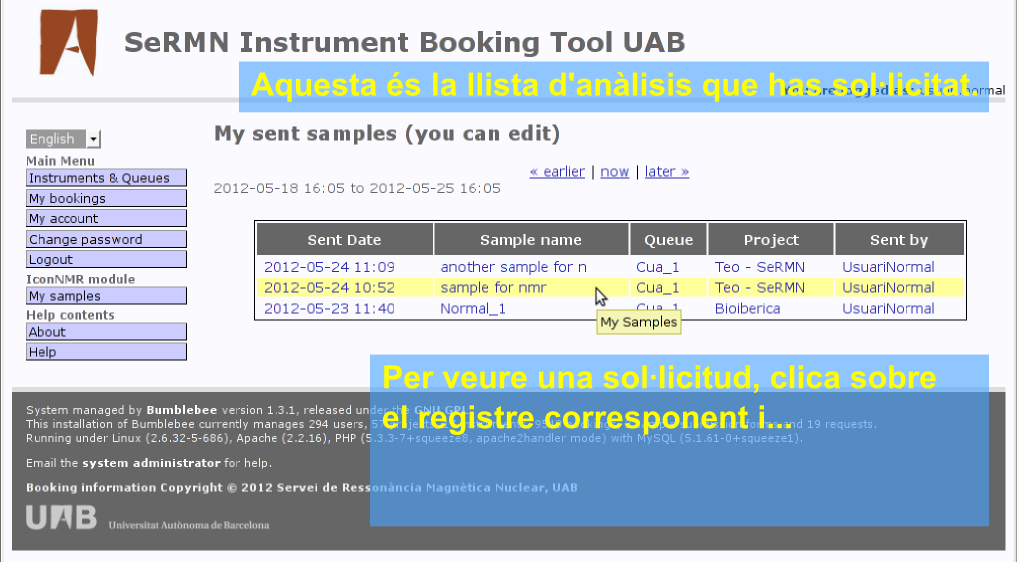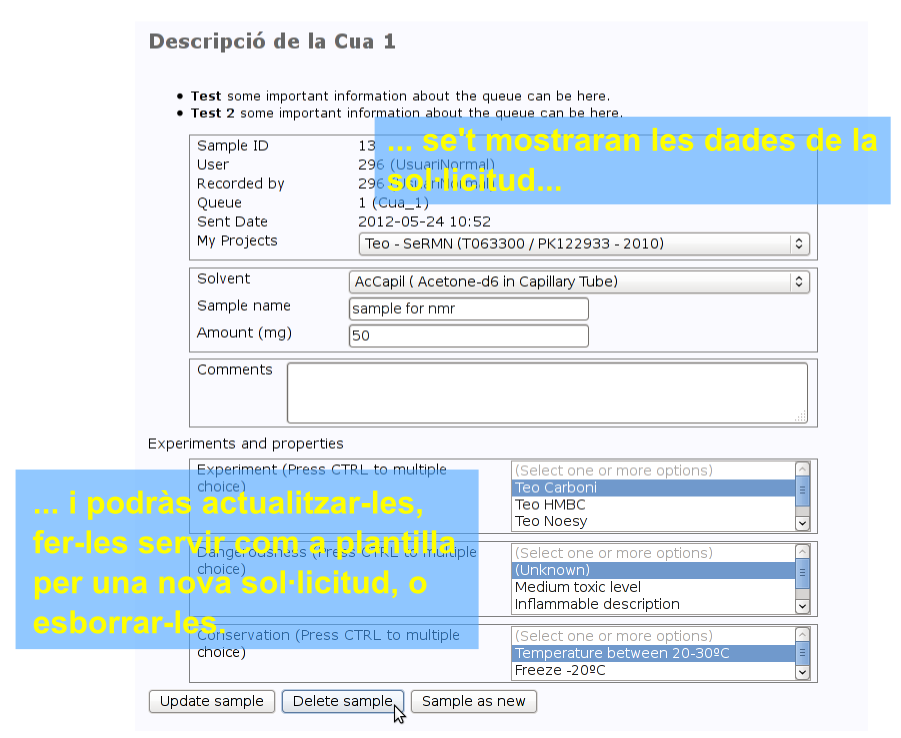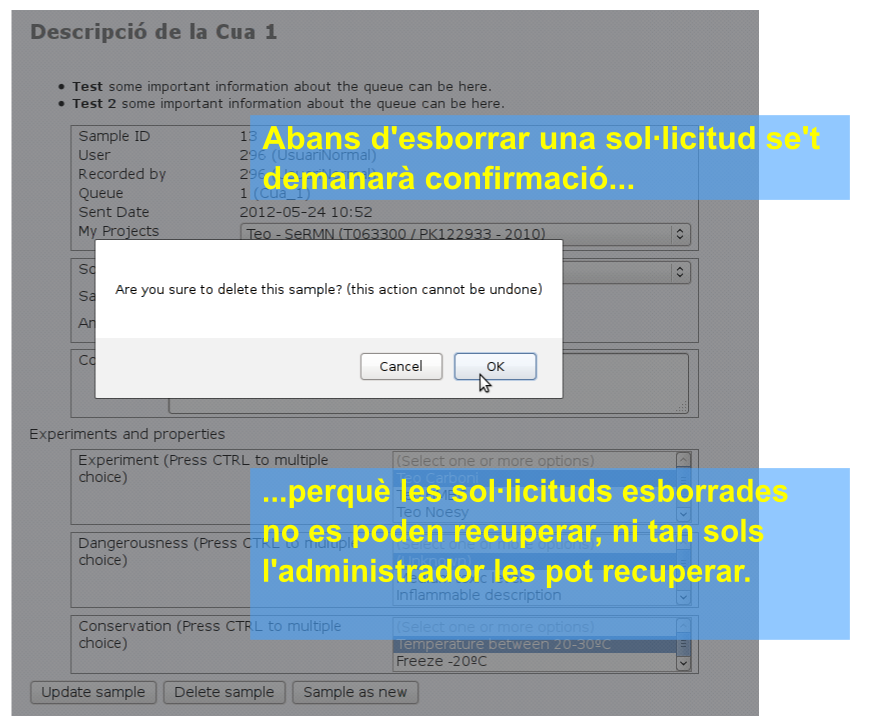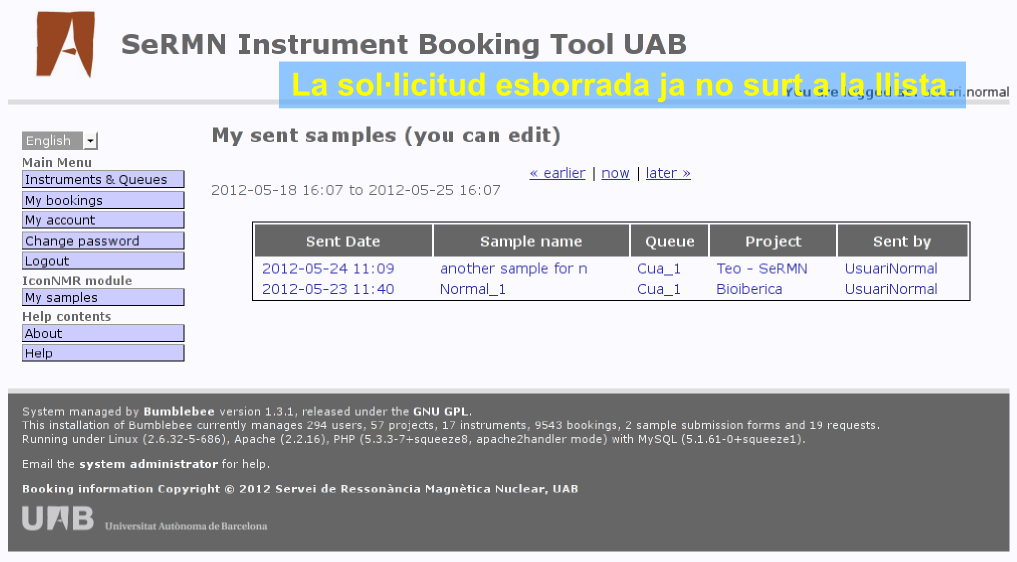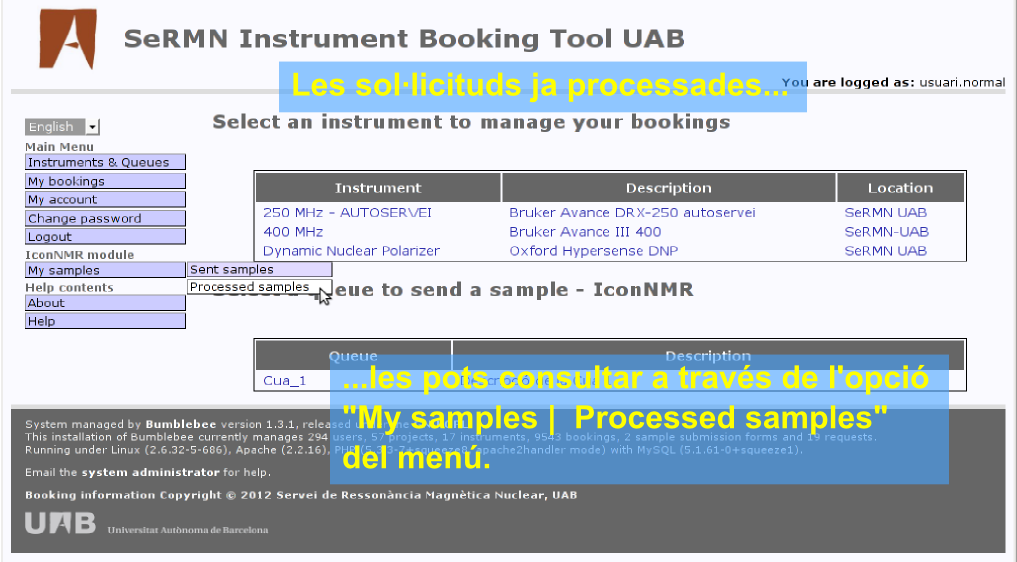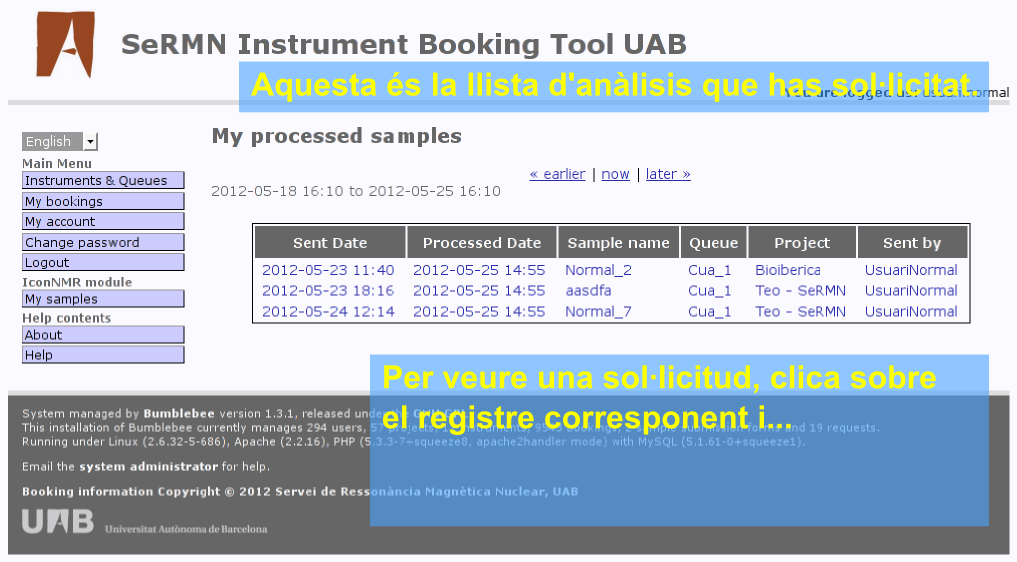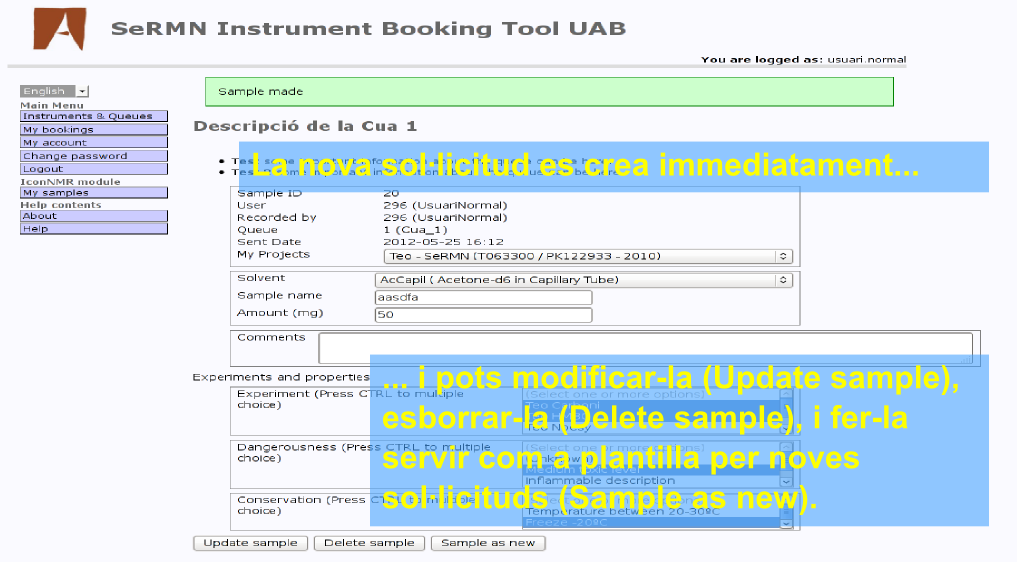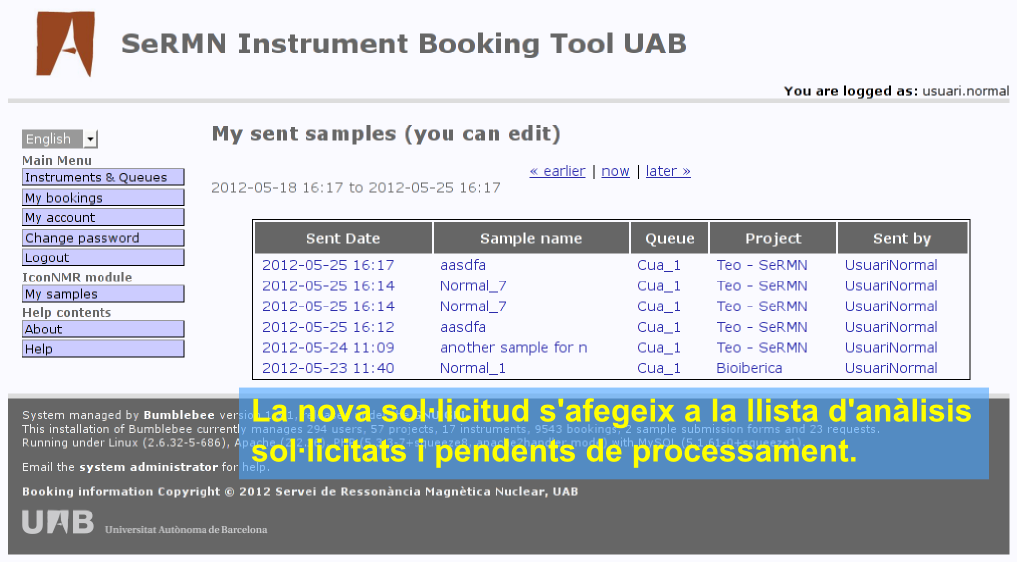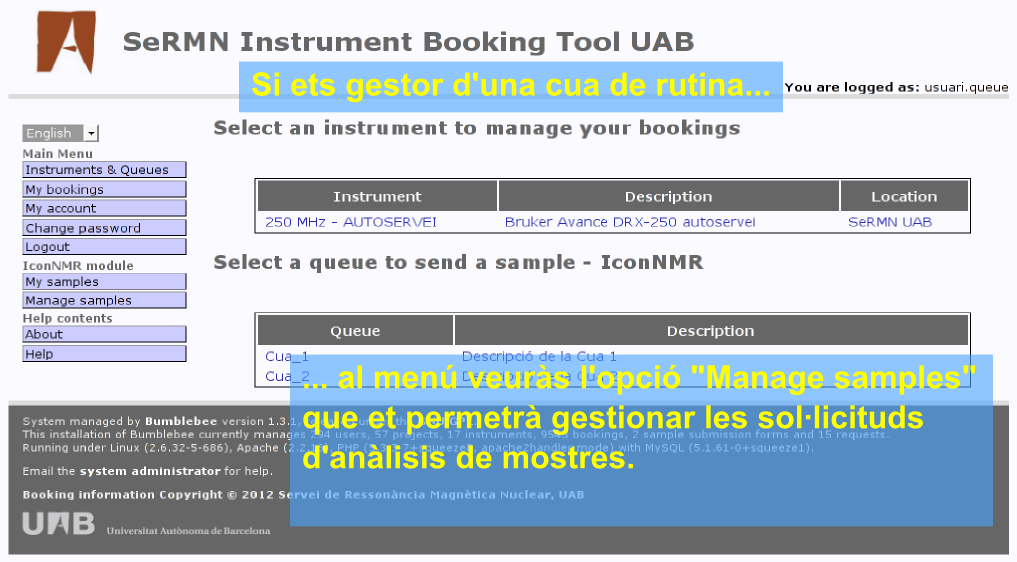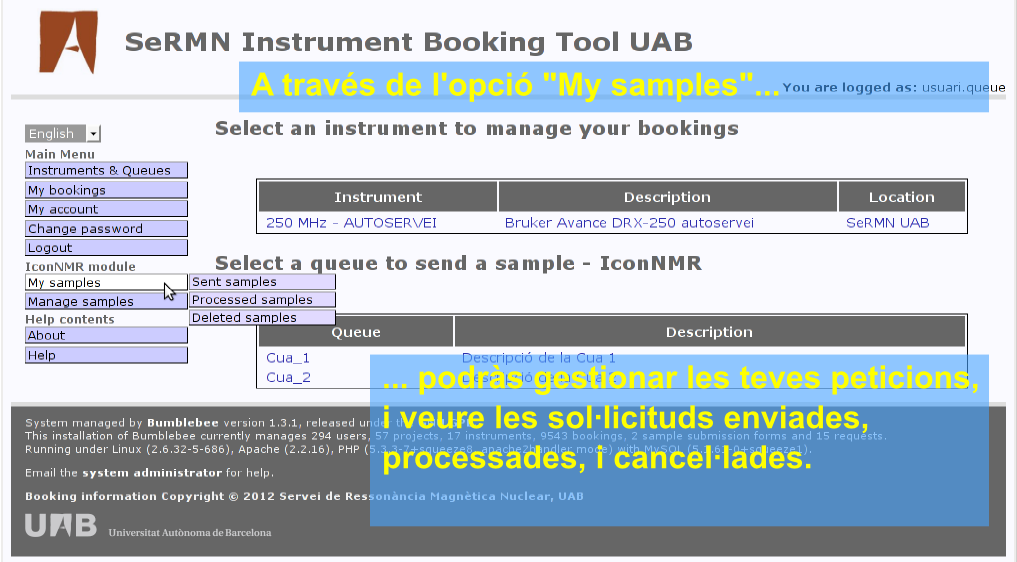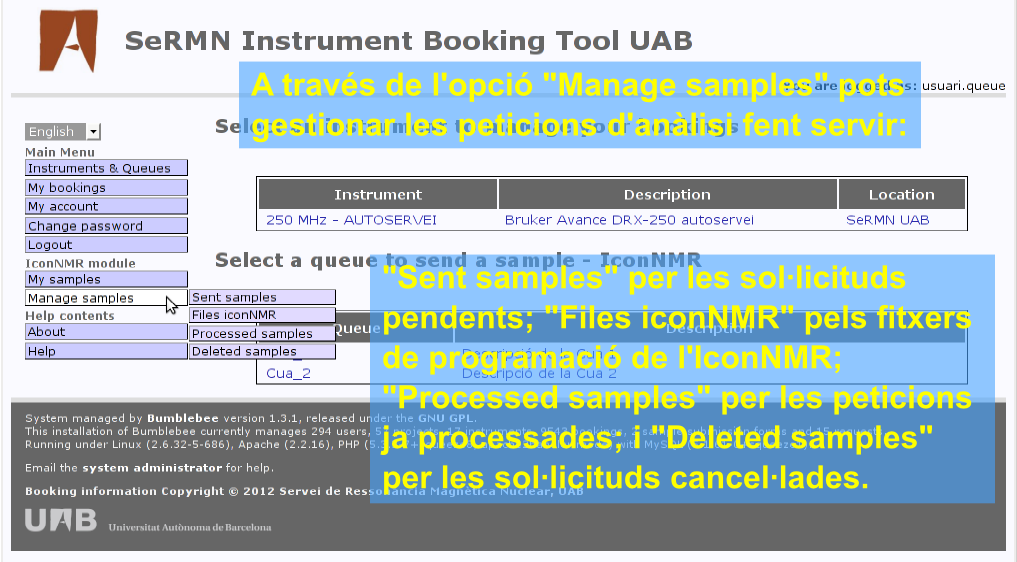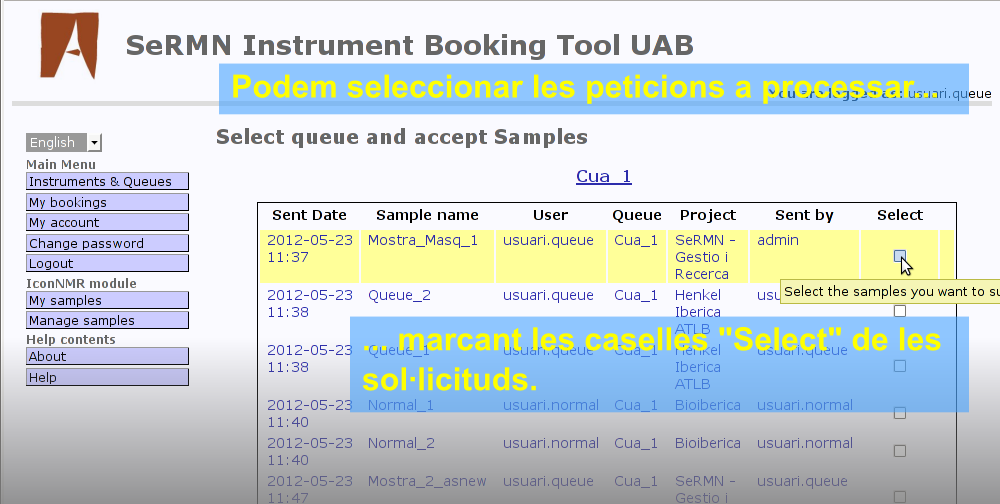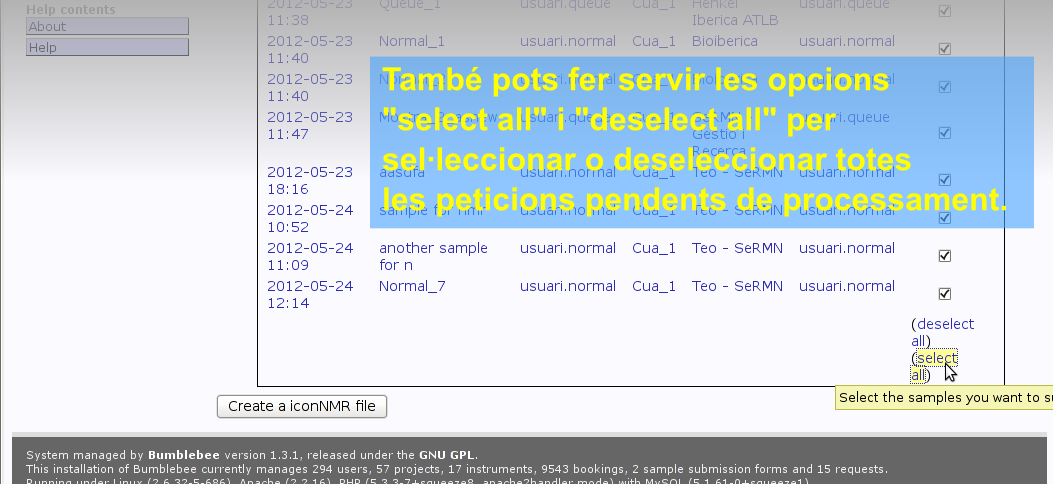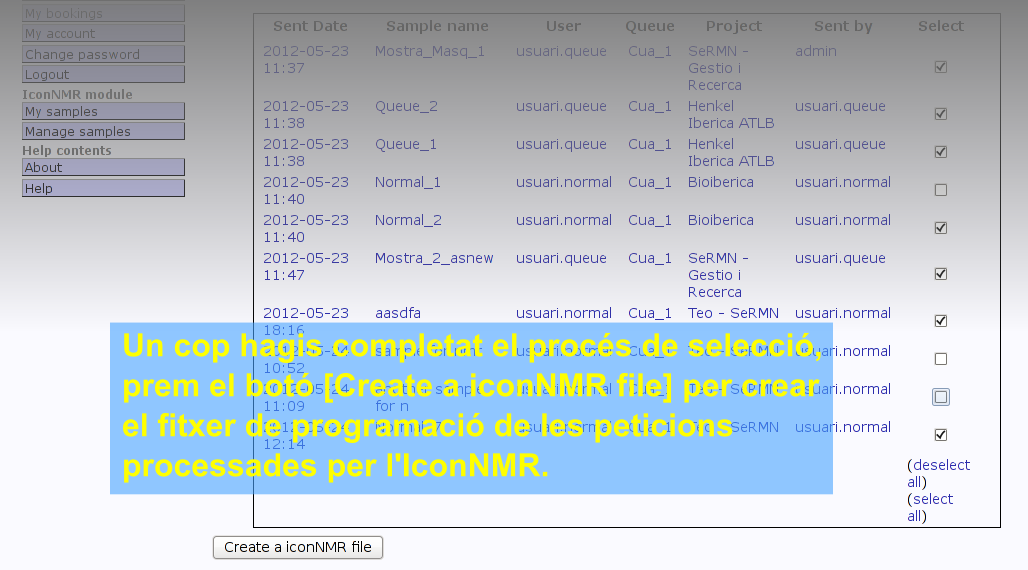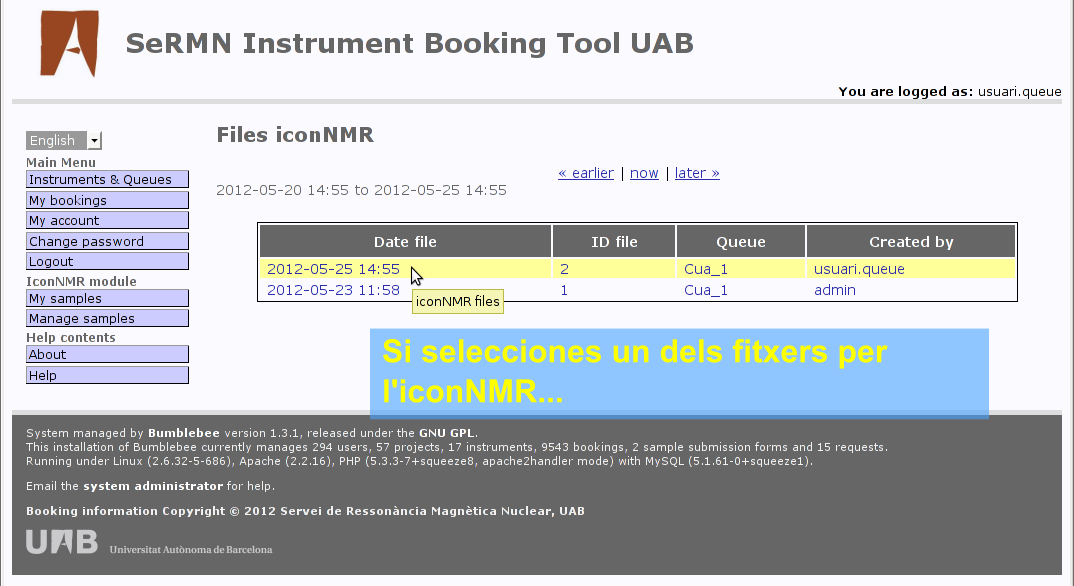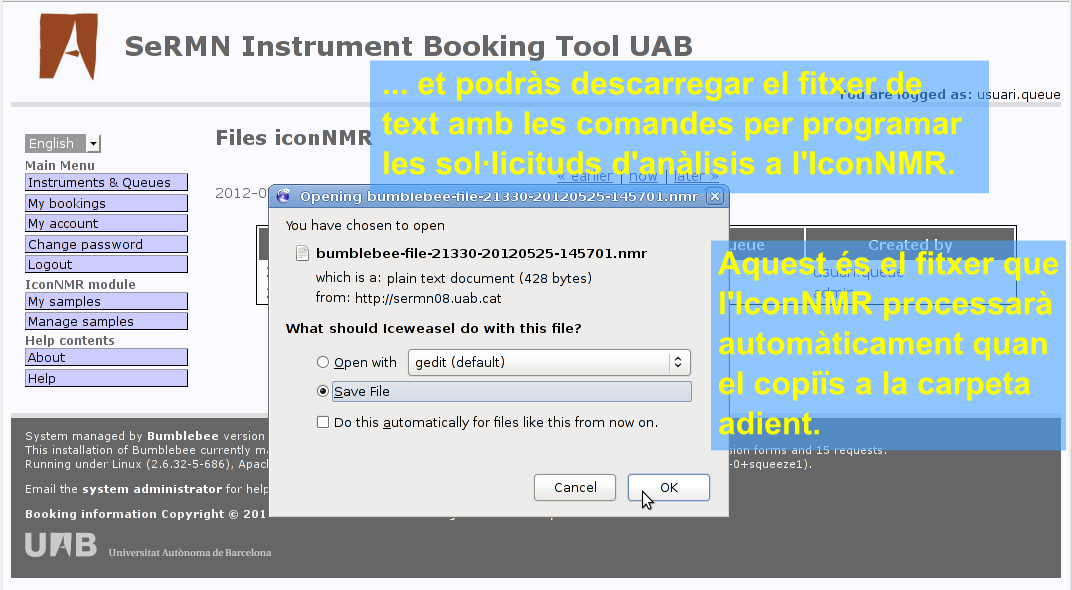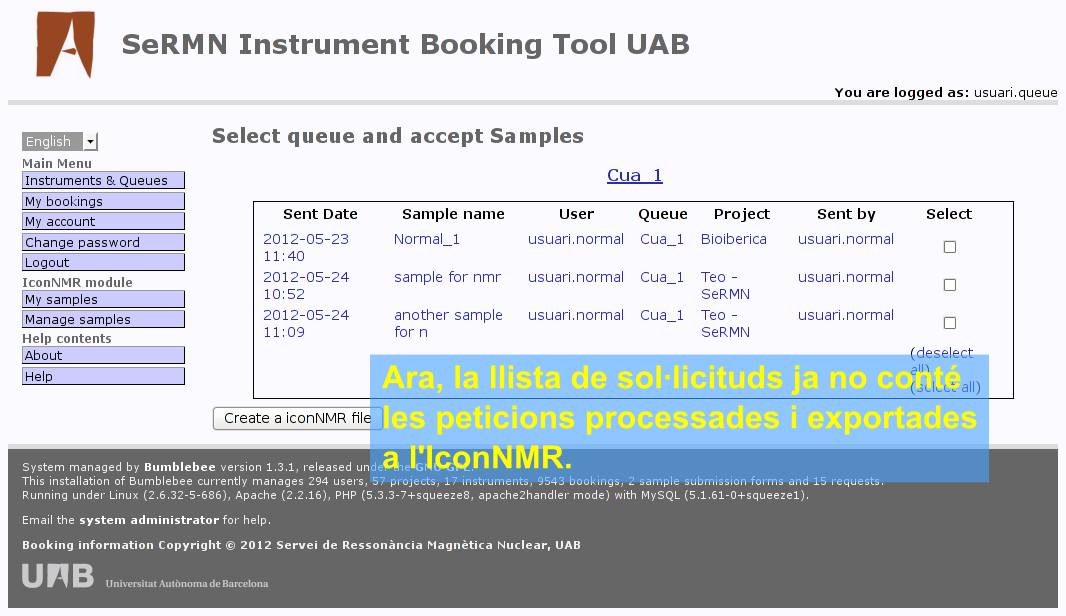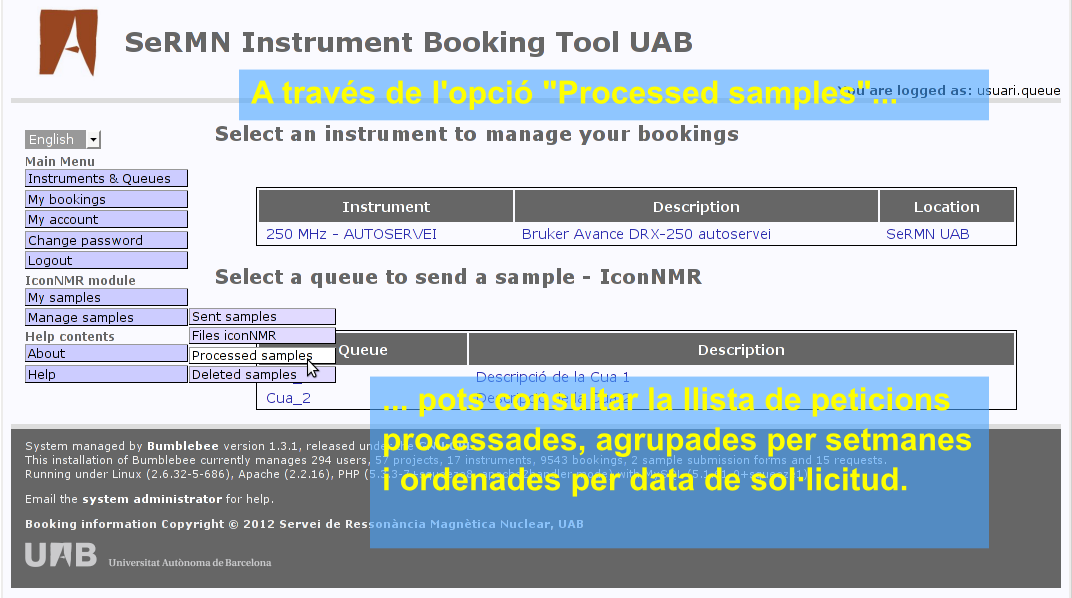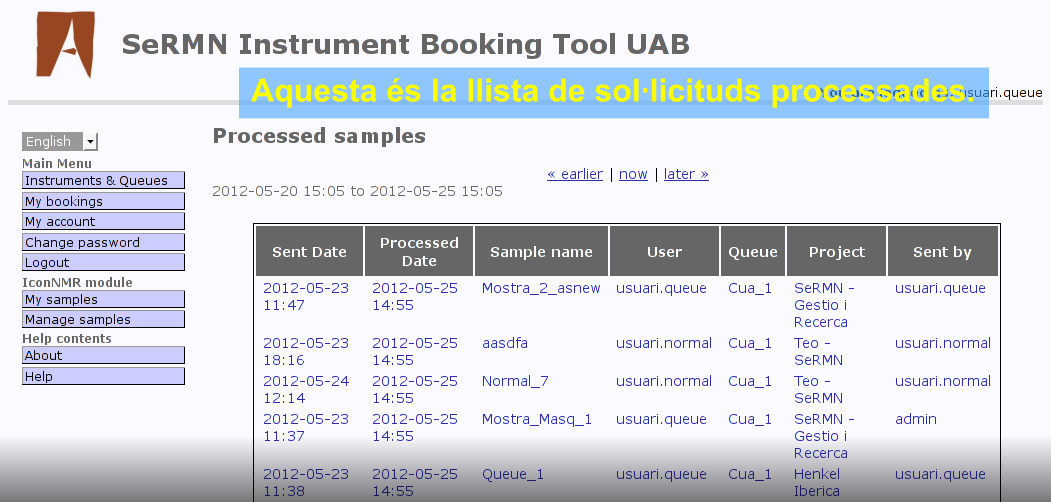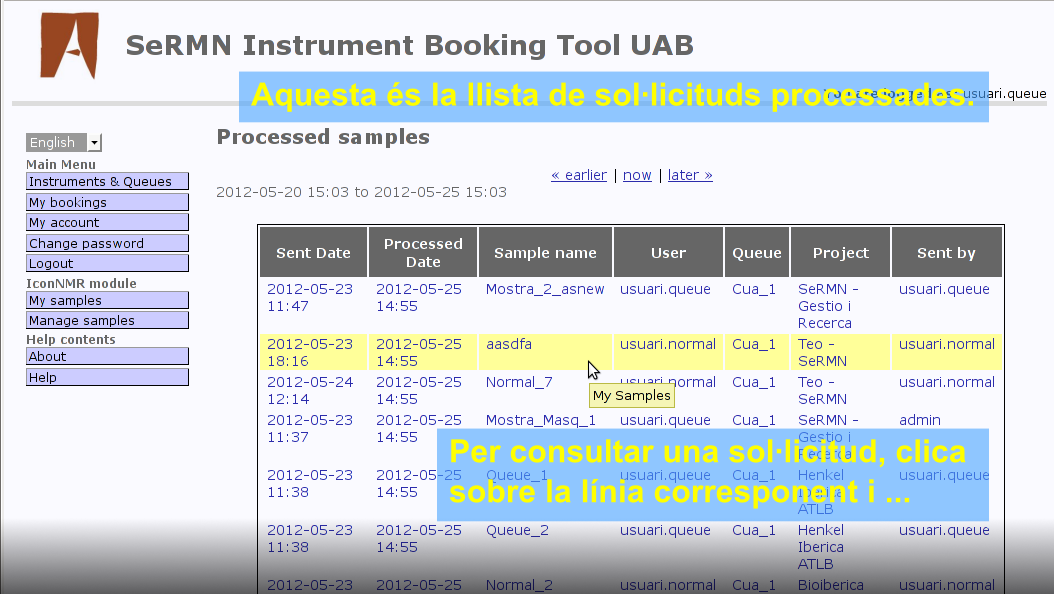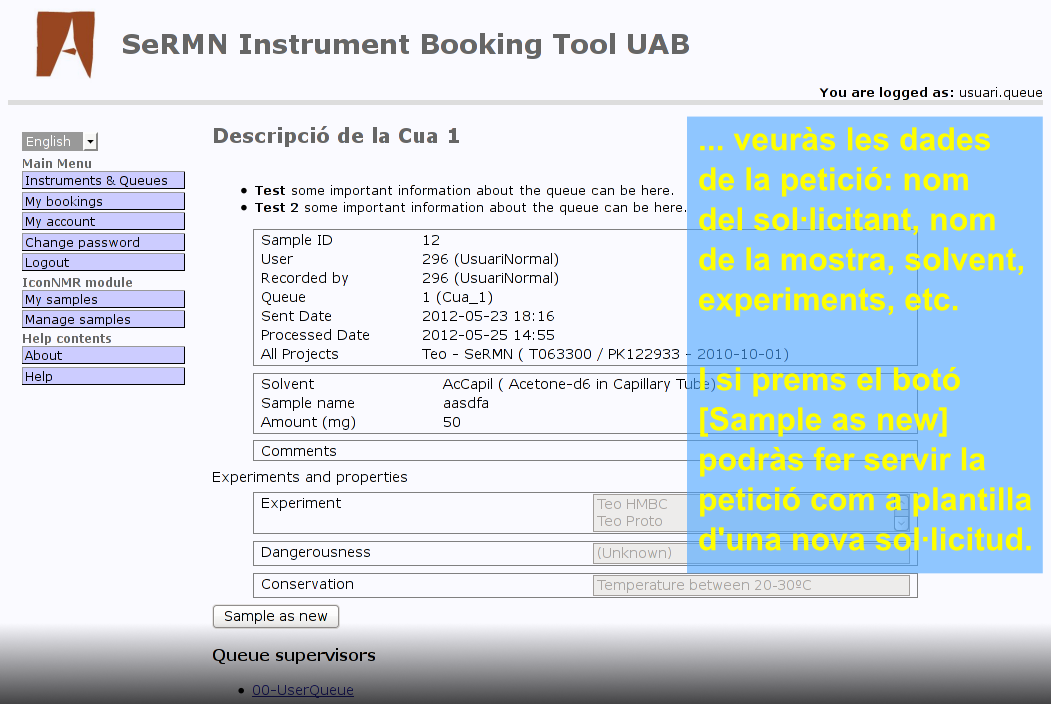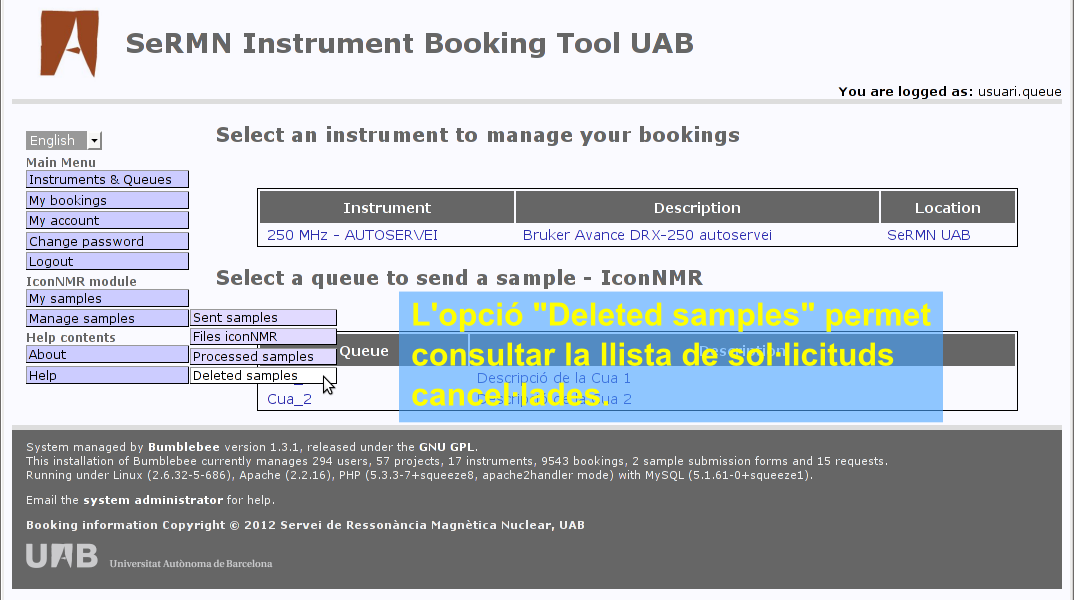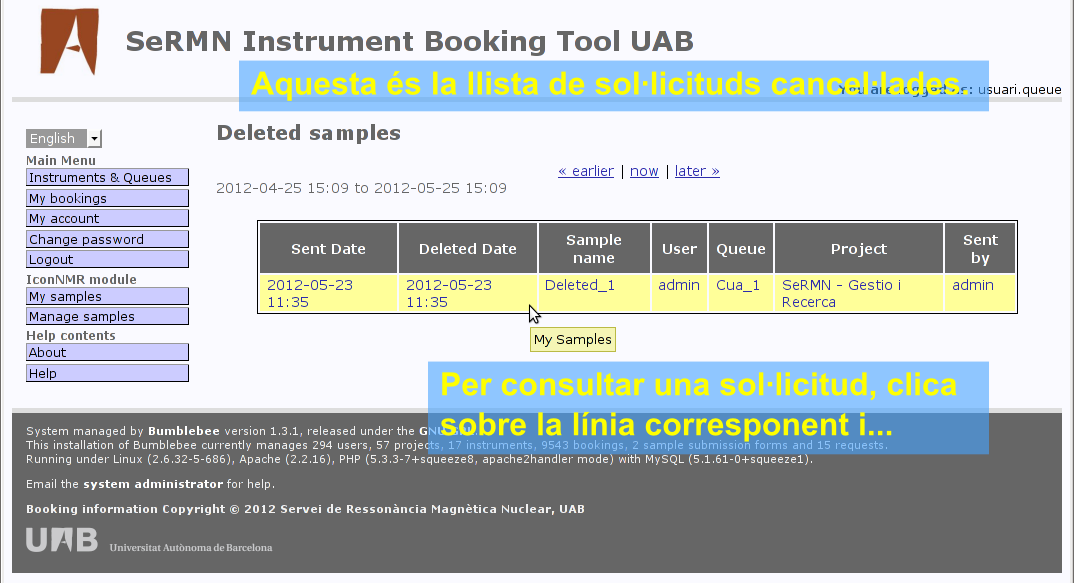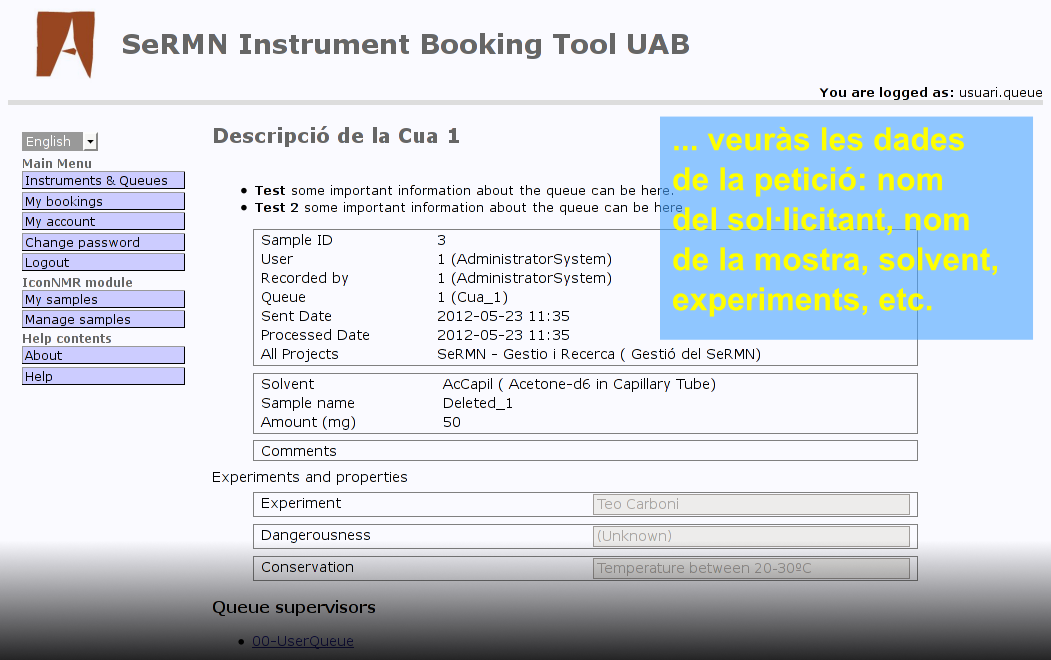Table of Contents
Preview de la versió 1.3.1
La versió 1.3.1 del programa de reserves Bumblebee està en fase de proves i només és accessible des de la xarxa de la UAB.
Amb la versió 1.3.1 del programa de reserves hem assolit l'objectiu d'integrar les peticions d'anàlisi de mostres al programa de reserves, i comencem a acomiadar-nos de les butlletes mal escrites, de les peticions incomprensibles, i dels errors causats per les preses per treure'ns de sobre una tasca poc engrescadora, malgrat necessària.
Els usuaris de prova
Aquests són els noms d'usuari que pots fer servir per accedir a la versió de proves programa de reserves, i els permisos que tenen assignats:
- admin
- És l'administrador del sistema, pot remenar-ho tot, i fer i desfer segons li plagui. Aneu amb compte!

- admin.instrument
- Aquest seria l'usuari habitual pels tècnics del servei.
- Pot fer reserves a quatre instruments i alhora és administrador de dos dels instruments.
- En els instruments dels quals és administrador, a més de poder fer reserves, té permís per “Give the user permission to masquerade to make bookings as other users on this instrument, to delete other users' bookings and to type in times rather than being constrained by the defined time slots.”
- admin.instrument2
- És com l'usuari anterior, però els instruments a què accedeix són diferents.
- usuari.supervisor
- Aquest usuari és un cap de grup o equivalent.
- Com que ja fa temps que no fa experimental, no té accés a cap instrument, i tampoc pot sol·licitar anàlisi de mostres.
- En canvi, com a responsable d'un grup, pot consultar quins usuaris i projectes té donats d'alta, a quins projectes estan assignats els seus usuaris, i quines reserves o peticions d'anàlisi han realitzat.
- usuari.normal
- Aquests són els usuaris de tota la vida: el pobre becari o investigador que ha de reservar temps i/o fer fer sol·licituds d'anàlisi de les seves mostres.
- Actualment tenen accés a diversos instruments i formularis de sol·licitud d'anàlisi (cues de rutina).
- Com a novetat, des de la versió 1.1.6 pot consultar les reserves actives pels propers dies a qualsevol instrument, i quins anàlisis de mostres ha sol·licitat i encara estan pendents o ja s'han programat.
- usuari.queue
- Semblant a l'anterior, és també administrador de la “Cua_1”, o sigui que pot decidir quines peticions d'anàlisi es processen i pot generar el fitxer de programació per l'IconNMR.
- usuari.null
- Aquest usuari és nou, té compte al programa de reserves, però encara no té accés als instruments i formularis de sol·licitud d'anàlisi.
La contrasenya en tots els casos és una xifra de quatre dígits, formada per números consecutius, que comença amb l'u i acaba amb el quatre. Si encara no l'has endevinat: 1234.
Cóm funciona això de la cua?
Com que el que es tracta és de provar la gestió de la cua de rutina, et descriuré breument què es pot fer i cóm està previst que es faci servir el programa. Un cop hagis llegit les instruccions,
- connecta't com a qualsevol dels usuaris amb accés a alguna de les cues de rutina, per exemple: usuari.normal o usuari.queue i fes algunes peticions d'anàlisi de mostra.
- Si no tens accés al menú Manage samples hauràs de sortir i entrar com a usuari.queue per poder processar les peticions, generar un fitxer de comandes per l'IconNMR, i descarregar-te'l.
Habitualment el fitxer de comandes el descarregaràs a l'ordinador del 250-robot dins la carpeta monitoritzada per l'IconNMR, després d'haver posat en “hold” la cua de rutina. Tot seguit, l'IconNMR importarà les peticions d'anàlisi i les programarà a la cua de rutina. Llavors hauràs de repassar els experiments programats, carregar els tubs als holders corresponents, i prémer el botó start de l'IconNMR per engegar de nou la cua.
Les cues a la pantalla inicial
Per començar, obre una sessió a la versió de proves del programa de reserves fent servir l'usuari usuari.normal. Aquesta és la pantalla que veuràs després d'entrar,
Veuràs que, sota la llista d'instruments, ara hi ha una taula amb la llista de formularis de petició d'anàlisi de mostres on pots fer sol·licituds.
Al menú de l'esquerra també hi ha una nova secció de nom IconNMR module que agrupa les opcions disponibles per les cues de rutina. Per exemple,
- My samples et permet consultar els anàlisis que ja has sol·licitat
- Sent samples conté la llista d'anàlisi que has sol·licitat cada setmana, i
- Processed samples conté la llista de mostres que has sol·licitat i han estat processades.
Cóm fer una sol·licitud
La galeria d'imatges següent mostra cóm emplenar el formulari per sol·licitar l'anàlisi d'una mostra a la cua de rutina. En aquest cas, hem fet servir l'usuari usuari.normal.
Per facilitar-ne l'ús, hem mantingut la mateixa lògica de funcionament de les reserves d'instruments,
- A la pantalla principal —la que surt immediatament després de connectar-se i a través del menú Instruments & Queues— has de triar la cua on vols fer la petició. Per exemple, la Cua_1 que es veu la primera imatge de la galeria següent.
- Després has d'entrar la informació necessària de la mostra i dels experiments a realitzar.
- Per acabar, has d'enviar la teva petició.
Cóm gestionar les sol·licituds
La galeria d'imatges següent mostra cóm gestionar les sol·licituds d'anàlisi de mostres a la cua de rutina, per exemple, cóm generar noves peticions a partir d'una petició ja processada, cóm esborrar sol·licituds pendents de processament. En aquest cas, continuarem fent servir l'usuari usuari.normal.